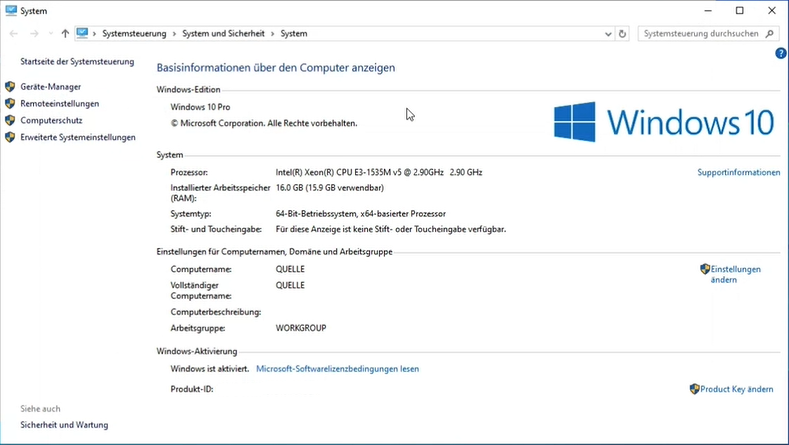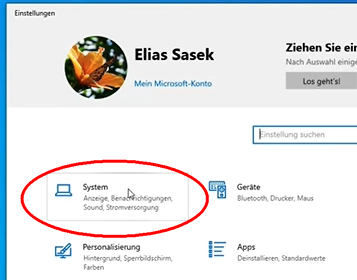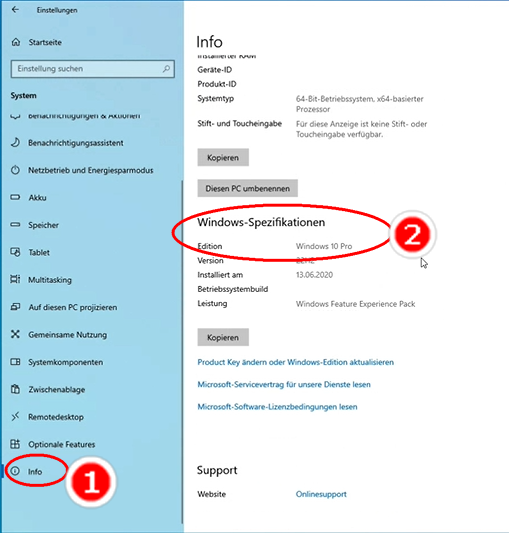Wie finde ich heraus, welche Windows-Version ich auf dem Computer installiert habe?
Schritt-für-Schritt-Anleitung:
Wie finde ich heraus, welche Version von Windows auf meinem Computer installiert ist?
Wir zeigen Dir drei Varianten, wie Du das herausfinden kannst. Einer dieser Wege wird auch bei Dir funktionieren, um herauszufinden, welche Windows-Version Du auf Deinem PC installiert hast. Viel Glück!
Variante 1 (funktioniert bei allen Windows-PCs)
| Drücke gleichzeitig die Windowstaste
und die Taste "R". Dann öffnet sich ein Fensterchen namens "Ausführen". Tippe dort das Wort "winver" ein. (Abkürzung für Windows-Version) Klicke dann auf OK. |
|
| Dann geht ein Fensterchen auf, das einem sagt, welche Version von Windows man auf dem PC installiert hat. |
|
Variante 2
|
Öffne den Arbeitsplatz Deines PCs. (z.B. indem Du auf das Symbol "Dieser PC" auf dem Desktop oder alternativ im Windows-Explorer klickst)
|
|
|
Wenn Du auf dem Arbeitsplatz bist, mache einen Rechtsklick, irgendwo in den weissen bereich. Wähle dann die Option "Eigenschaften" aus. |
|
|
Nun öffnet sich ein neues Fenster, bei dem Du siehst, welche Windows-Version auf Deinem PC installiert ist. |
|
Variante 3
|
Man klickt unten links auf das Windows-Start-Symbol (1) und klickt auf Einstellungen (2).
|
|
| Dann geht man hier auf System.
|
|
|
Man scrollt nun ganz nach unten auf die Auswahl "Info". Nun sieht man rechts unter "Windows-Spezifikationen" die Auskunft, welche Windows-Version man auf seinem PC installiert hat. (In diesem Beispiel: Windows 10 Pro)
|
|
Auf Telegram wirst du informiert sobald ein neuer Artikel veröffentlicht wird!
|